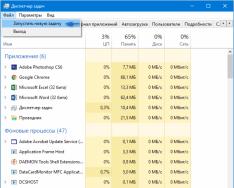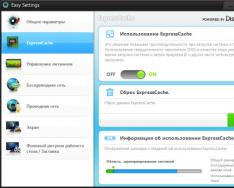One M8 сброс настроек и сброс пароляВсем читателям доброе время суток. Довольно долгое время я проработал в сервисе по обслуживанию мобильных телефонов и хочу сказать, что самой частой проблемой среди наших клиентов являлся сброс настроек их мобильного устройства. Дело в том, что клиенты часто сами не знали о необходимости сделать hard reset, однако как специалист могу предложить возврат телефона к начальным заводским настройкам в следующих случаях (цитирую клиентов):
Я связал с почтой графический ключ, предварительно его установив, но забыл пароль к аккаунту email google, что мне делать?
Каким образом можно разблокировать графический ключ либо пароль на HTC One M8?
Много попыток ввода пароля или графического ключа на HTC One M8 – что это?
Мной был многократно неверно введен графический ключ на HTC One M8, как это может повлиять на информацию на телефоне?
HTC One M8 тормозит;
Не понимаю, как сделать сброс настроек HTC One M8 до заводских?
Как мне сбросить пароль на телефоне HTC One M8?
И за мою практику таких вопросов было еще не мало, поэтому я и задумал написать эту статью. Прочитав ее клиенты сами смогут без лишних затрат осуществить сброс настроек своего телефона. Начнем, пожалуй, с того, что HTC One M8 подвисает либо вообще не включается, и здесь не обязательно сразу думать, что телефон сломался и спешить покупать новую модель. Для начала попробуем перезапустить систему.
До того, как я опишу данный процесс, хочу предупредить, что эти действия полностью очистят телефон, при этом сотрутся находящиеся в нем сообщения, фото, видео, контакты, программы и другая информация. Другими словами телефон опять станет таким, каким он был изначально создан разработчиками. В интернете сегодня можно найти программы по созданию резервных копий всех данных, нужно просто зарегистрироваться на сайте и сохранить резервную копию данных в личном кабинете пользователя, что рекомендуется делать регулярно, чтобы избежать проблем с включением и зависаний.
Есть следующие варианты снятия пароля или графического ключа, а также перезапуска ПО. Тем, кому сложившаяся ситуация сбросить настройки позволяет непосредственно в меню настроек, подойдет способ hard reset HTC One M8 №1
:
Находим меню, находим «Настройки» и ищем графу «восстановление и сброс»;
Из предложенного списка нажимаем «Сбросить настройки телефона»;
Жмем «Удалить все данные», при этом, если удалить файлы не полностью, телефон до начальных настроек сбросится, однако телефон продолжит выключаться и глючить;
В этой связи, удалив файлы ищем функцию очистки SD-карты, жмем OK, и все должно снова заработать.
Для проверки работоспособности перезагружаем телефон и далее восстанавливаем файлы.
Способ hard reset HTC One M8 2:
Тем клиентам, которые по каким-то причинам забыли пароль доступа или же тем, чей телефон не включается после нажатия соответствующей кнопки, рекомендуется использовать второй способ, позволяющий перезагрузить телефон и вернуть начальные настройки, даже если смартфон не был включен, для чего вначале нужно зажать две кнопки – «Питание» и «Уменьшение громкости».
Из выключенного состояния телефона, таким образом, выполняется hard reset, сброс пароля и сброс настроек. Нажав на данные кнопки одновременно, на экране мы видим картинку с изображениями троицы Android, затем отпускаем кнопки и в появившемся списке ищем нужную нам функцию Factory Reset или «Восстановить исходные настройки».
Иногда единственный способ восстановить нормальную работу смартфона – сбросить все те изменения, что вы в нём сделали. Это актуально в случае, когда смартфон не получается полноценно использовать самостоятельно, а HTC Sync Manager не видит телефон вообще. Иногда это нужно, чтобы обновить телефон HTC корректно.
Рассмотрим, как сбросить HTC до заводских настроек, когда это необходимо и что нужно сделать до и после.
Сброс до заводских настроек HTC
Начнём с плохой новости. Сброс означает, что смартфон будет полностью очищен. Все программы и игры, что вы устанавливали, вся музыка и видео, все фотографии – всё это будет удалено из памяти без возможности восстановления.
Как этого избежать?
- Создать резервную копию данных с помощью HTC Sync Manager
- Активировать облачное сохранение контактов, почты, других данных на сервере Google
- Подключить сервисы, позволяющие делать автоматический бэкап фотографий (Google Photos, Dropbox, QuickPic и т.д.)
- Установить приложения для резервного копирования программ вместе с настройками (например, Titanium Backup)
В идеале настройте сохранение резервных копий на удалённые облачные диски (Box, Dropbox). Учтите: для работы Titanium Backup нужен рут!
Перед началом процедуры убедитесь, что ценные данные сохранены. Это ответственное дело, практически как разборка HTC – только разбираете вы не корпус, в программную часть устройства.
HTC One V: сброс к заводским установкам
И да, не забудьте скачать HTC Sync Manager с официального сайта htc.com, установить его и создать резервную копию данных. Если вам понадобится восстановить данные на смартфоне, программа облегчит вам этот процесс.
Увы, она не поможет, если телефон не включается. Но спасти сам аппарат вы можете и в этом случае. Для входа в меню восстановления необходимо зажать кнопки Уменьшение громкости плюс Питание. Дождитесь, пока на экране появится изображение трёх символов Android, после чего отпустите кнопки. Не перепутайте: другое сочетание (кнопка увеличения громкости и питание) применяется, чтобы сделать снимок экрана на HTC (впрочем, и на многих других смартфонах тоже).
С помощью кнопок громкости выберите пункт «Восстановить исходные настройки». Помните: в режиме восстановления сенсорный экран не работает. Для перемещения по меню используйте кнопки громкости, для подтверждения выбора – кнопку питания.
После этого ваш смартфон перезагрузится со сбросом всех установок. Это может занять время, но это нормально.
Сброс до заводских настроек HTC Incredible S
Популярный смартфон HTC Incredible S – достаточно старая модель, выпущенная ещё в 2011 году. Тем не менее смартфон остаётся актуальным, и многие ценители до сих пор им пользуются. Сделать сброс настроек на HTC Incredible S так же просто, как и на куда более свежем One V, но есть свои нюансы.
Изначально смартфон выходил под управлением Android 2.1 с официальным обновлением до 2.2, однако впоследствии энтузиасты сделали для него прошивки на основе даже Android 5.1.1. Мало кто в наше время будет пользоваться архаичным Android 2.x, когда для смартфона доступны куда более новые и актуальные варианты прошивок, а аппаратная мощь позволяет комфортно их использовать. Поэтому сброс через меню настроек будет в целом похож на сброс One V, но может несколько отличаться в разных версиях.
На изначальной прошивке надо:
- войти в Настройки
- выбрать пункт Память
- Нажать «Сброс к заводским установкам»
- подтвердить сброс, нажав «Сбросить настройки телефона» и «Стереть всё»
Если ваш Incredible S не включается, то процедура сброса полностью соответствует описанному выше сбросу телефона One V. Этот способ работает практически со всеми смартфонами HTC на Android.
Что делать после сброса
Если вы собирались расстаться со смартфоном (продать или подарить его), то ничего делать не надо. Но если вы собираетесь продолжать им пользоваться, вам надо восстановить на нём свою рабочую обстановку - данные и приложения.
Вы уже успели скачать HTC Sync Manager для Windows 7? Если нет, то вы всегда можете сделать это на официальном сайте. Не забудьте перед началом сброса (если это возможно) забэкапить все данные. Если не получится, то вы сможете восстановить смартфон из последней сохранённой копии.
Прежде чем производить различные действия над своим устройством рекомендуем прочитать данную статью полностью
Полный сброс (hard reset) – функция, необходимая для полного удаления всех данных и программ и возвращения настроек к стандартным. Когда телефон функционирует неправильно или зависает, рекомендуется проводить данную процедуру. Особых познаний она не требует – все делается довольно просто. Правда, на всех моделях последовательность действий может несколько отличаться.
Что нам понадобится?
1.Телефон HTC desire.
Инструкция
Для сброса настроек в любом телефоне HTC desire предусмотрена функция «Сбросить настройки к заводским». Искать ее следует в меню «Настройки». Но возникает вопрос: что делать, если телефон не включается? Именно для этих целей в современных аппаратах реализовано Recovery меню , где можно выполнить различные действия по настройке аппарата. В том числе в данном меню можно сделать Hard reset. Итак, приступим к пошаговому действию:
1.Для начала телефон необходимо выключить. Если аппарат завис и выключить питание не получается с помощью стандартной кнопки, то достаточно высунуть/вставить батарею. Дождитесь, пока погаснут все функциональные кнопки.
2.Теперь на устройстве необходимо одновременно зажать следующие клавиши: кнопку включения (Power) и понижения уровня громкости (-).
3.Перед вами появится меню, в котором следует выбрать пункт «Factory reset (clear storage)»
. Курсор по списку перемещается с помощью качели управления громкостью, а выбор нужного пункта реализуется посредством нажатия кнопки включения (Power).

5.После проделанных операций аппарат включится с уже очищенными данными и с заводскими настройками.
Стоит обратить внимание
Настройку времени, даты, графического пароля и других личных данных придется выполнить заново, так как эта информация также будет удалена.
Всю личную информацию (SMS-сообщения, контакты в телефонной книге, различные программы и приложения, записи) нужно заранее сохранить перед выполнением процедуры полного сброса. Эти данные будут удалены безвозвратно с памяти телефона. На карте памяти данные будут не тронуты.
Вариант 1
1. Нужно выключить аппарат2. Зажимаем Громкость(+) + Включение на небольшое время
3. Когда появится на дисплее изображение Android или лого бренда перестаём нажимать на кнопки
4. Для того чтобы войти в режим восстановления зажимаем Включение
5. в появившемся меню выбираем Wipe Data/Factory Reset и подтверждаем
6. Потом в меню выбираем пункт Yes--delete all user data и подтверждаем выбор
7. Для перезагрузки жмём пункт reboot system now
8. После того как телефон перезапустится сброс завершится

Вариант 2
1. Открываем Настройки телефона2. Жмём на Восстановление и сброс
3. Затем выбираем Сброс настроек
4. Нажимаем кнопку Сброс
и соглашаемся с уничтожением персональной информации
5. Сброс завершится после того как телефон перезагрузится
HTC U Play заводской сброс
Внимание!
- Чтобы полный сброс завершился успешно нужна зарядка батареи примерно 80%.
- Когда хард ресет будет выполнен все личные данные и приложения, которые есть во внутренней памяти HTC U Play, будут стёрты.
- Видео и изображения к некоторым операциям могут не совпадать с моделью вашего телефона.
Предлагаем вашему вниманию несколько полезных советов, которые помогут вам решить различные проблемы, возникающие со смартфоном HTC One M7. Марка HTC ассоциируется с весьма крупногабаритными устройствами, и One M7 не исключение. Смартфон поддерживает GSM-связь, а также работает в LTE-сетях четвертого поколения. HTC One M7 оснащен 4,7-дюймовым LCD-3 экраном, ярче, чем у предыдущих моделей серии One. Если производители других смартфонов все еще определяют качество камеры по мегапикселям, то HTC перешли на новый уровень – ультрапиксели. Четыре ультрапикселя One M7 дают лучшее качество снимков, чем и 4, и даже 8 мегапиксельные камеры, какими оснащались предыдущие модели тайваньского производителя. К другим интересным нововведениям можно отнести и мощный процессор, и 2 гигабайта ОЗУ, и новую версию фирменной оболочки HTC Sense 5.
Технические характеристики HTC One M7
GSM 3G HSDPA и 4G LTE
4,7-дюмовый дисплей типа LCD-3
Встроенная память 32 или 64 гигабайта
2 гигабайта ОЗУ
Звуковая система Beats Audio
8-ультрапиксельная основная камера с разрешением 2688х1520, автофокусом, оптической стабилизацией изображения и LED-вспышкой
Большой датчик камеры – 1/3 дюйма
Фронтальная камера для видеоконференций
Процессор Krait-300 1,7 ГГц
Видеоускоритель GPU Adreno 320
ОС Android 4.1.2/4.3 (Jelly Bean) с возможностью обновления до Android 4.4. (KitKat)
Литий-ионная батарея 2300 mAh
Как восстановить HTC One M7 в случае, если смарфтон завис, перестал отвечать на прикосновения или просто выключился и превратился в «кирпич»?
С таким мощным 4-ядерным процессором и большим объемом оперативной памяти HTC One M7 способен легко работать с любыми приложениями – как встроенными, так и скачанными из Google Play. Однако порой возникают проблемы из-за того, что то или иное приложение изначально создавалось под другую версию Android и под другие спецификации устройства. Конечно, запустить такие программы возможно, но это может привести к тому, что смартфон отключится и или просто зависнет. В таком случае сначала нужно попытаться произвести программную перезагрузку аппарата. Если это не дало результатов или телефон включился, но вскоре вновь начал работать неадекватно, нужно переходить к полному сбросу (hard reset) или форматированию.
Как произвести программный перезапуск или программное форматирование HTC One M7?
HTC One M7, как и его предшественники, имеет несъемный аккумулятор. Так что вытащить батарейку и, таким образом, перезапустить смартфон у нас не получится. Так как же тогда выключить зависшее и не отвечающие ни на какие нажатия и прикосновения устройство? Если телефон вдруг завис во время работы с каким-либо приложением, просто нажмите и удерживайте кнопку включения в течение нескольких секунд. Телефон перезагрузится и, как видите, доставать батарейку нет никакой необходимости.
Если же телефон завис частично – то есть навигация в меню по-прежнему возможна – перезагрузить его можно программным методом. Программная перезагрузка куда безопаснее, ведь в таком случае смартфон не потеряет никаких данных, которые он успел накопить во время работы с приложениями.
Вариант 1. Программный сброс.
Если телефон завис и перезагрузка не помогает, но мы по-прежнему имеем доступ к меню, нужно сделать программный сброс.
1. Включите HTC One M7.
2. Полностью зарядите батарею.
3. Убедитесь, что все важные данные сохранены, потому что скоро все они будут удалены из памяти устройства.
4. Войдите в Настройки – Память и выберите Полный сброс.
5. Подтвердите, что хотите удалить все данные со смартфона.
Вариант 2. Сброс с помощью кнопки включения.
В случаях, когда LCD-экран смартфона ни на что не реагирует и, следовательно, воспользоваться меню мы не можем, остается лишь сброс с помощью кнопки включения.
1. Полностью зарядите батарею.
2. Убедитесь, что все важные данные сохранены, потому что скоро все они будут удалены из памяти устройства.
3. Сброс можно делать как при включенном, так и при выключенном телефоне.
4. Одновременно нажмите и кнопки включения и клавишу уменьшения громкости и удерживайте их до появления меню.
5. Выберите с помощью клавиш громкости опцию «сброс» (factory reset) и нажмите кнопку включения.
6. HTC One M7 запустит форматирование, по завершении которого телефоном снова можно нормально пользоваться.
Как установить или переустановить «чистый» Android на HTC One M7?
Всем известно, что, как бы ни были хороши приложения для Android, со временем некоторые из них могут засорить и повредить систему, что приведет к необходимости ее переустановки. Не волнуйтесь, сделать это очень даже просто. Сначала на нужно убедиться, что «чистый» Android находится во встроенной памяти вашего телефона. Вообще-то, он никуда оттуда деться и не мог, если только вы не делали телефону root или не ставили кастомные прошивки, чего мы не рекомендуем делать. Так что, чтобы вернуть телефону первозданный вид, просто сделайте сброс до заводских настроек (программно или с помощью кнопки включения), и Android автоматически установится в своем изначальном виде. Только не забудьте перед переустановкой сохранить всю важную информацию с телефона, поскольку она будет удалена во время сброса.
Как разблокировать и получить доступ к HTC One M7, если вы забыли пароль, пин-код или не помните графический ключ (рисунок), снимающий блокировку экрана?
Для того, чтобы защитить свой смартфон, вам совсем необязательно скачивать какие-то сторонние приложения, мы рекомендуем пользоваться встроенным рисунком блокировки экрана или пин-кодом. Если смартфон попадет в чужие руки, никто не сможет получить доступа к вашим данным. Проблемы начинаются тогда, когда мы сами забываем рисунок или код. Но, опять же, причин для волнения нет – Android предусматривает обход этих защитных механизмов. Сперва попробуйте давать ответы на запрос кода или рисунка наугад, пока телефон окончательно не заблокируется. Тогда на дисплее появится надпись «Я забыл код». Нажмите на нее и удерживайте, и вы перейдете на страницу, где вас попросят ввести логин и пароль аккаунта Google. Таким образом, вы сумеете обойти свои же защитные меры. Если же переход на страницу Google не происходит, остается только полный сброс с помощью клавиши включения.
Как можно улучшить производительность HTC One M7, чтобы смартфон работал быстрее?
Мы уже знаем, что HTC One M7 является очень мощным и быстрым устройством, но многие отмечают, что спустя некоторое время после начала использование телефон начинает работать медленнее. Почему? Дело в приложениях, многие из которых загружают телефон фоновыми задачами, и о большинстве таких программ пользователь и не догадывается. Чтобы узнать, какие приложения «тормозят» смартфон, зайдите в Настройки, а затем в Приложения, и проверьте, сколько памяти потребляют те или иные программы. Если после выгрузки ненужных приложений из памяти телефон не стал работать быстрее, сделайте полный сброс. Только, еще раз повторяем, не забывайте предварительно сохранять все важные данные, они будут удалены во время процедуры сброса настроек телефона.
Существует ли какой-либо секретный код для форматирования HTC One M7?
Никакого кода не существует. Для сброса и возврата к заводским настройкам выполните инструкции, приведенные выше.